Publicité
 Combien Wifi que possédez-vous? J'en possède trois moi-même - mon iPad, iPod et smartphone Android - mais seul mon smartphone est capable d'accéder à Internet sans connexion WiFi. Si je ne possédais pas de routeur sans fil ou si j'étais dans un endroit qui ne proposait qu'une connexion par plug-in, je n'aurais pas de chance avec ces appareils.
Combien Wifi que possédez-vous? J'en possède trois moi-même - mon iPad, iPod et smartphone Android - mais seul mon smartphone est capable d'accéder à Internet sans connexion WiFi. Si je ne possédais pas de routeur sans fil ou si j'étais dans un endroit qui ne proposait qu'une connexion par plug-in, je n'aurais pas de chance avec ces appareils.
Ce n'est pas le cas avec Virtual Router. Le routeur virtuel transforme essentiellement n'importe quel ordinateur Windows 7 (ou Windows 2008 R2) en point d'accès Wi-Fi à l'aide de la technologie de réseau hébergé sans fil (Virtual WiFi) de Windows 7. C'est très simple à configurer et cela fonctionne bien, donc si vous cherchez un moyen de créer un point d'accès sans fil sécurisé à l'aide de votre ordinateur portable, vous avez de la chance.
Qu'est-ce qu'un routeur virtuel?
Virtual Router est un routeur logiciel gratuit et open source pour les PC exécutant Windows 7 ou Windows Server 2008 R2.
En utilisant Routeur virtuel, vous pourrez partager sans fil n'importe quelle connexion Internet, qu'il s'agisse de WiFi, LAN, modem câble, cellulaire ou même par modem, avec tout appareil compatible WiFi, comme les ordinateurs portables, les smartphones, les netbooks, les iPods, les iPads, les imprimantes sans fil, etc. Ces appareils se connecteront au routeur virtuel comme tout autre point d'accès, et la connexion sera sécurisée à l'aide du cryptage WPA2, qui est considéré comme le type de sécurité sans fil le plus sécurisé.
Le routeur virtuel peut être utilisé n'importe où. Il est entièrement gratuit, sans publicité et ne suit pas votre trafic Web. Comme je viens de le mentionner, le réseau sans fil créé ou partagé avec le programme utilise le cryptage WPA2, qui ne peut pas être désactivé. Cette fonctionnalité est en fait intégrée à l'API de réseau hébergé sans fil de Windows 7 et 2008 R2 pour assurer une sécurité maximale.
Comment ça marche?
Comme je l’ai mentionné plus tôt, le routeur virtuel «utilise» le réseau hébergé sans fil de Windows 7, autrement dit la technologie WiFi virtuelle ». D'accord, alors qu'est-ce que c'est?
Depuis 2002, Microsoft cherche un moyen de virtualiser l'adaptateur WiFi, transformant une seule pièce de matériel et de radio en adaptateurs pratiquement illimités. Des années plus tard, toutes ces recherches ont fait leur chemin dans les capacités de mise en réseau de Windows 7.
En substance, Virtual WiFi fonctionne de manière très similaire à la façon dont la virtualisation fonctionne pour les systèmes d'exploitation. Il existe un partage transparent de ressources matérielles limitées avec de nombreux systèmes d'exploitation. Le WiFi virtuel est donc une couche logicielle qui résume le matériel de la carte LAN sans fil dans plusieurs adaptateurs virtuels. Le résultat est un système d'exploitation qui agit comme si vous disposiez de plusieurs adaptateurs WLAN fonctionnant indépendamment, même si vous n'en avez qu'un.
Comment utiliser le routeur virtuel?

L'utilisation de l'application est extrêmement simple. Dirigez-vous vers Page d'accueil du routeur virtuel et cliquez sur le Télécharger bouton à droite. Téléchargez, installez et exécutez l'application pour commencer à l'utiliser.
Lorsque vous ouvrez Virtual Router, vous verrez la première et la seule fenêtre dont vous aurez besoin pour commencer à diffuser un signal sans fil.

Vous pouvez modifier le SSID du réseau en celui que vous souhaitez lire lorsque les utilisateurs localisent la connexion sur leurs appareils, et vous pouvez définir le mot de passe comme vous le souhaitez, tant qu'il est au moins 8 chiffres.

Ensuite, tout ce que vous avez à faire est de sélectionner la connexion que vous souhaitez partager dans le menu déroulant (Connexion au réseau local ou Connexion au réseau sans fil) et cliquez sur le Démarrer le routeur virtuel pour démarrer votre connexion.
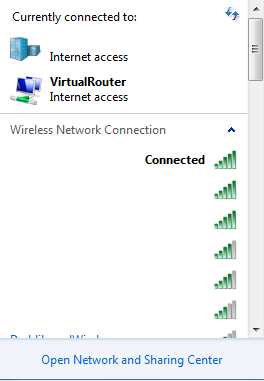
Vous devriez maintenant pouvoir voir votre connexion nouvellement créée sur vos appareils WiFi. Tapez simplement le mot de passe que vous avez défini et vous serez officiellement connecté à Internet.
Pour un programme aussi simple, Virtual Router est parfois très utile. J'ai été très impressionné par sa facilité d'utilisation et son efficacité. Que pensez-vous de cette application?
Crédit d'image: Macs Peter
Steve, Community Manager chez VaynerMedia, est passionné par les médias sociaux et la création de marque.


